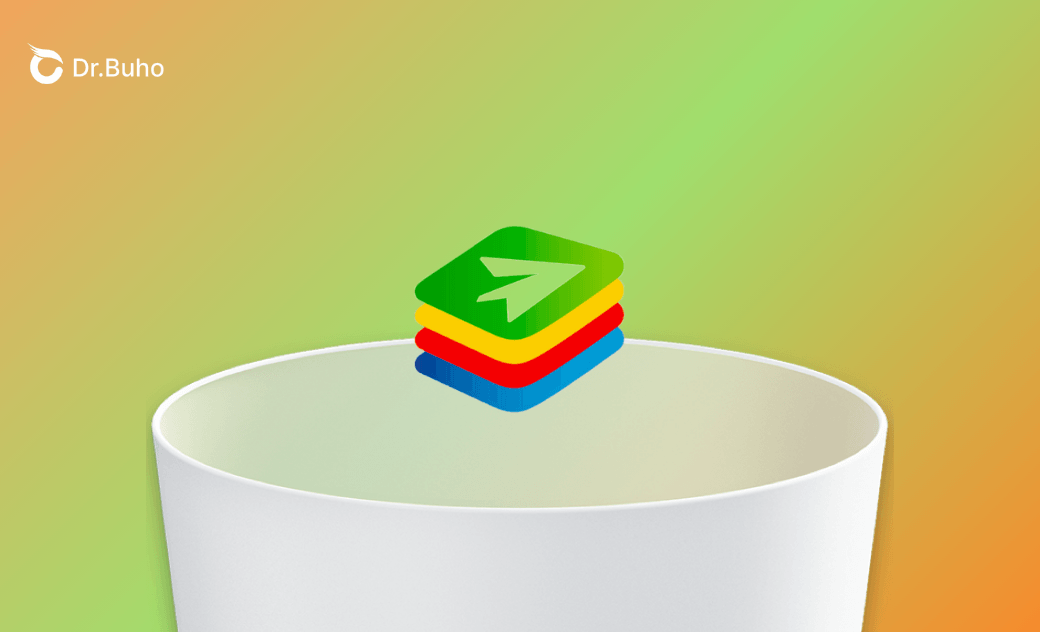Mac에서 BlueStacks를 완전히 제거하는 4가지 방법
Mac이나 MacBook에서 BlueStacks를 완전히 제거하고 싶으신가요? 잘 찾아오셨습니다. 이 가이드에서는 BlueStacks를 완전히 제거하는 4가지 간단한 방법을 안내해 드립니다. 지금 바로 확인해 보세요!
BlueStacks는 단순한 앱이 아닙니다. 여러 구성 요소와 백그라운드 서비스를 설치하기 때문에 단순히 휴지통에 버리는 것보다 삭제하기가 훨씬 더 복잡합니다.
이 가이드에서는 4가지 검증된 방법을 사용하여 Mac에서 BlueStacks를 완전히 제거하는 방법을 알려드립니다. 자신에게 가장 적합한 방법을 선택하기만 하면 됩니다.
Mac에서 BlueStacks를 공식적으로 제거하는 방법(간단한 첫 번째 단계)
BlueStacks는 앱에 내장된 공식 제거 기능을 제공하여 추가 도구 없이도 대부분의 구성 요소를 제거할 수 있습니다. 이 기능을 통해 시작하는 것이 가장 좋습니다.
방법은 다음과 같습니다.
Mac에서 BlueStacks를 여세요.
- BlueStacks 메뉴를 클릭하고 "BlueStacks 제거" 옵션을 선택하세요.
- "BlueStacks 제거"를 클릭하고 화면의 지시를 따르세요.
BuhoCleaner를 사용하여 Mac에서 BlueStacks를 제거하는 방법(빠르고 쉬움)
Mac에서 BlueStacks를 제거하는 가장 빠르고 안전한 방법을 찾고 있다면 BuhoCleaner가 최고의 선택입니다. 이 가벼운 Mac 정리 도구는 숨겨진 캐시 및 백그라운드 서비스와 함께 잘 지워지지 않는 앱을 완전히 삭제하도록 설계되었습니다.
작동 원리는 다음과 같습니다.
- Mac에 BuhoCleaner를 다운로드하여 설치하세요.
- BuhoCleaner를 실행하고 "앱 제거" 탭을 클릭하세요.
- BlueStacks를 검색하여 선택하고 "제거" 버튼을 클릭하면 BuhoCleaner가 관련 파일을 모두 자동으로 삭제하세요.
Finder를 사용하여 Mac에서 BlueStacks를 제거하는 방법(수동 방법)
또는 Finder를 사용하여 BlueStacks를 수동으로 제거할 수 있습니다. 이 방법은 시간이 더 오래 걸리고, 잔여물이 남지 않도록 파일을 신중하게 정리해야 합니다.
1단계. BlueStacks를 완전히 종료
삭제하기 전에 BlueStacks가 실행 중이 아닌지 확인하세요. 그렇지 않으면 BlueStacks를 휴지통으로 옮길 수 없는 등의 문제가 발생할 수 있습니다.
Mac에서 BlueStacks를 종료하려면:
- Dock에서 BlueStacks 아이콘을 마우스 오른쪽 버튼으로 클릭하고 "종료"를 선택하세요.
- Spotlight 검색을 통해 활동 모니터를 열고 "BlueStacks"를 입력한 후,
HD-Agent또는bluestacksd와 같은 관련 프로세스를 선택하고 "종료" 버튼을 클릭하여 강제 종료하세요.
2단계. BlueStacks 앱 자체 삭제
- Finder > 응용 프로그램을 여세요.
- BlueStacks 앱을 찾아 휴지통으로 드래그하거나 마우스 오른쪽 버튼을 클릭하고 "휴지통으로 이동"을 선택하세요.
3단계. BlueStacks에 남은 파일 제거
BlueStacks는 여러 시스템 폴더에 데이터를 저장합니다. 완전히 삭제하려면 아래 단계에 따라 해당 폴더를 찾아 삭제하세요.
- Finder에서 이동 메뉴를 클릭하고 "폴더로 이동" 옵션을 선택하세요.
- 아래 각 경로를 입력하고 BlueStacks 관련 파일이나 폴더를 삭제하세요.
/Users/Shared/Library/Application Support/BlueStacks~/Library/Preferences/com.bluestacks.*~/Library/Logs/BlueStacks~/Library/Caches/com.bluestacks.*~/Library/Preferences/com.now.gg.BlueStacks.plist/Library/Application Support/BlueStacks/Library/Preferences/com.bluestacks.*/Library/LaunchAgents/com.bluestacks.*/Library/LaunchDaemons/com.now.gg.BlueStacks.cleanup.plist
4단계. 휴지통 비우기 및 다시 시작
- 휴지통 아이콘을 마우스 오른쪽 버튼으로 클릭하고 "휴지통 비우기"를 선택하여 파일을 영구적으로 삭제하세요.
- Mac을 재시동하여 모든 프로세스가 삭제되었는지 확인하세요.
터미널을 사용하여 Mac에서 BlueStacks를 제거하는 방법(고급 사용자만 해당)
고급 사용자라면 터미널을 사용하여 Mac에서 BlueStacks를 삭제할 수도 있습니다. 하지만 잘못된 명령어를 입력하면 심각한 시스템 문제가 발생할 수 있으므로, 데이터 손실을 방지하기 위해 실행하기 전에 명령어를 신중하게 다시 한번 확인하는 것이 좋습니다.
1단계. BlueStacks 프로세스 종료
- Spotlight 검색(또는 Finder > 응용 프로그램 > 유틸리티)을 통해 터미널을 여세요.
- 아래 명령을 하나씩 실행하여 BlueStacks 관련 프로세스를 모두 중지하세요.
pkill -f BlueStackspkill -f HD-Agentpkill -f bluestacksd
2단계. BlueStacks 및 관련 파일 모두 삭제
- 터미널에서 다음 명령을 각각 주의 깊게 실행하세요.
sudo rm -rf /Applications/BlueStacks.appsudo rm -rf /Users/Shared/Library/Application\ Support/BlueStackssudo rm -rf ~/Library/Preferences/com.bluestacks.*sudo rm -rf ~/Library/Logs/BlueStackssudo rm -rf ~/Library/Caches/com.bluestacks.*sudo rm -rf /Library/Application\ Support/BlueStackssudo rm -rf /Library/Preferences/com.bluestacks.*sudo rm -rf /Library/LaunchAgents/com.bluestacks.*sudo rm -rf /Library/LaunchDaemons/com.now.gg.BlueStacks.cleanup.plist
rm -rf 명령을 사용할 때는 매우 조심해야 합니다. 오타로 인해 중요한 시스템 파일이 삭제될 수 있습니다.- (선택 사항) 다음 명령을 실행하여 남아 있는 BlueStacks 관련 파일을 검색할 수도 있습니다.
sudo find / -iname "*BlueStacks*"
관련 파일이 발견되면 수동으로 검토하고 필요에 따라 삭제하세요.
3단계. Mac 재시작
명령이 완료되면 Mac 컴퓨터를 다시 시작하여 제거를 완료하세요.
Mac에서 BlueStacks 제거에 대한 FAQ
1. Mac에서 BlueStacks를 휴지통으로 옮길 수 없는 이유는 무엇인가요?
BlueStacks는 백그라운드 프로세스를 실행하므로 활동 모니터나 터미널을 통해 모든 관련 프로세스를 중지할 때까지 앱을 삭제할 수 없습니다.
2. BlueStacks를 제거하면 Android 앱과 데이터가 삭제되나요?
네. BlueStacks를 제거하면 에뮬레이터에 저장된 모든 앱과 데이터도 삭제됩니다. 기본 앱을 제거하지 않고 BlueStacks에서 게임을 삭제하려면 제거하려는 게임을 길게 누른 다음 "제거"를 클릭하세요.
3. BlueStacks를 제거한 후 다시 설치할 수 있나요?
네. 언제든지 공식 BlueStacks 웹사이트에서 최신 버전을 다운로드하실 수 있습니다.
4. BlueStacks가 Mac에서 너무 많은 저장 공간을 차지하는 경우 어떻게 해야 하나요?
BlueStacks에는 클릭 한 번으로 공간을 확보할 수 있는 디스크 정리 도구가 내장되어 있습니다. 설정 > 사용자 데이터 > 디스크 정리 > 공간 확보로 이동하세요. BlueStacks를 더 이상 사용하지 않는다면 위의 방법 중 하나를 사용하여 완전히 삭제하면 더 많은 저장 공간을 확보할 수 있습니다.
은비가 Apple의 모든 제품에 열정을 갖고 있는 기술 전문가입니다. iPhone, iPad, Mac에 이르기까지 Apple의 모든 제품에 대해 깊은 이해와 강한 관심을 갖고 있습니다. 은비는 하드웨어, 소프트웨어 및 최신 기술 동향을 포함하여 Apple 제품의 모든 측면을 다루는 포괄적이고 심층적인 기술 기사를 작성하는 데 최선을 다하고 있습니다.